2345浏览器广告拦截功能使用教程
1、首先我们打开2345浏览器,在浏览器右上角点击“菜单”图标;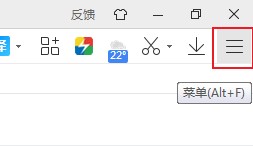
2、点击“菜单”图标后会弹出2345浏览器的菜单窗口,在窗口的选项中点击“设置”选项;
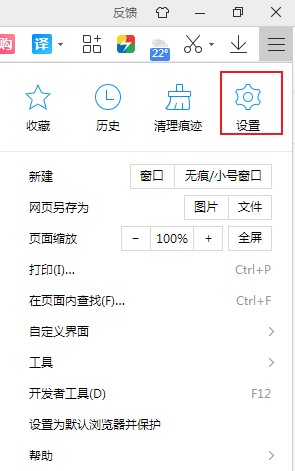
3、这时会进入2345浏览器选项页面,在页面左侧菜单中可以看到“广告过滤”这一项,使用鼠标点击它;
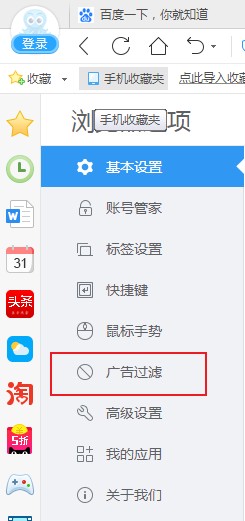
4、然后在右侧找到“过滤模式”这一设置,将其中的“过滤弹窗广告”和“过滤页面广告”两项进行勾选就可以了;
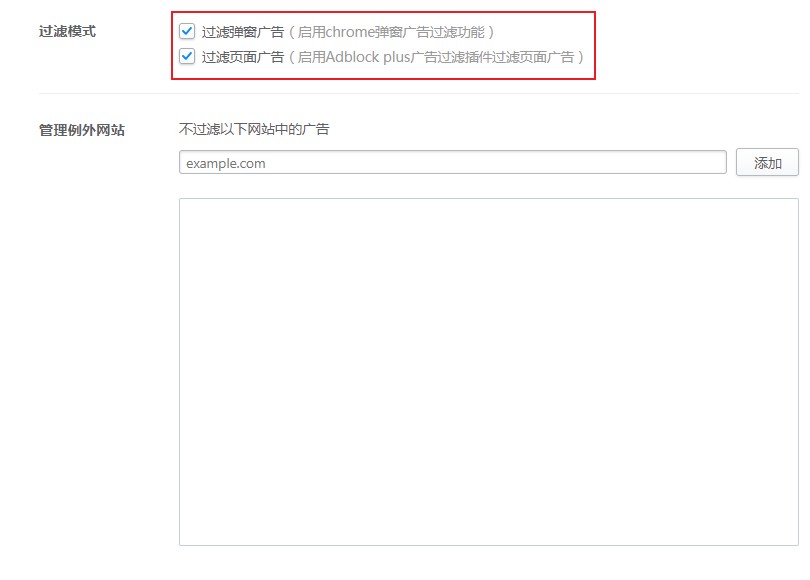
以上就是2345浏览器广告拦截功能使用教程,大家可以按照上面的方法来拦截网站中所有的广告。
分类
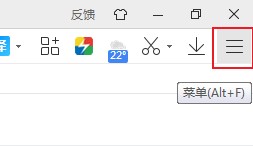
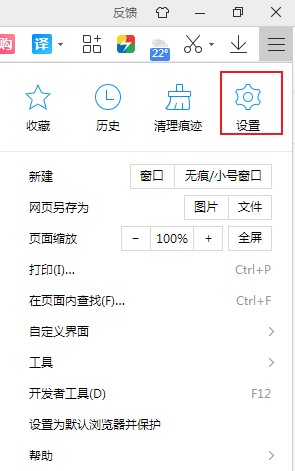
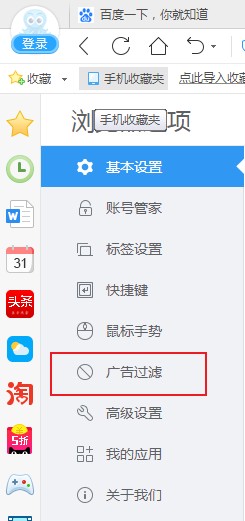
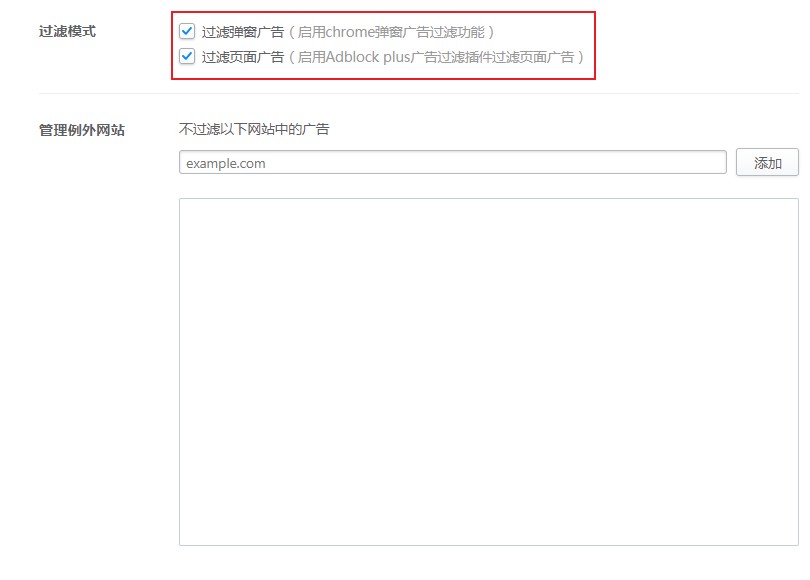
相关文章